n einem der früheren Artikel im Support Online-Blog wurden die Fähigkeiten des gesamten Microsoft-Pakets kurz vorgestellt. Es ist an der Zeit für spezifische Lösungen, für die sich unsere Kunden oft entscheiden. Im heutigen Artikel möchten wir zeigen, wie Sie mit Sharepoint Online ein Datei-Repository für Ihr Unternehmen erstellen.
Sharepoint ist eine Sammlung von Webanwendungen. Seine Struktur basiert auf Standorten, auf denen bestimmte Objekte oder Anwendungen implementiert sind. Im Falle eines Dokumenten-Repositorys handelt es sich dabei um Dokumentbibliotheken, die für die Speicherung von Dateien zuständig sind.
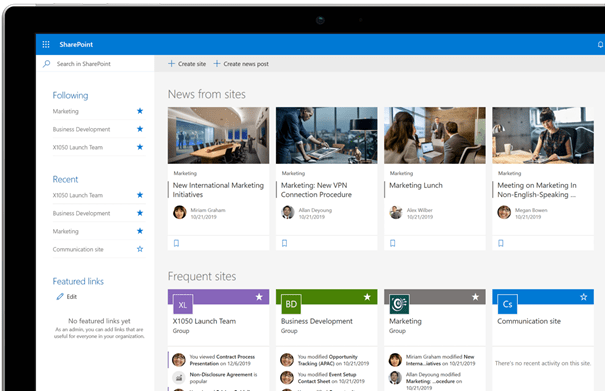
Beim Entwerfen der Repository-Struktur sollten Sie zunächst die Anzahl der benötigten Sites und die ihnen gewährten Zugriffsrechte bestimmen. Wie bei einem normalen Dateiserver müssen Sie angeben, wie viele Verzeichnisse Sie benötigen und wem Sie Zugriff darauf gewähren möchten. Denken Sie daran, die Struktur nicht zu komplizieren und relativ flach zu gestalten. Die einfachste Regel besteht darin, Websites für Ressourcen zu erstellen, für die Sie unterschiedliche Berechtigungen benötigen. Platzmäßig stehen uns 2 TB Daten zur Verfügung.
Beim Erstellen einer Site haben Sie zwei Möglichkeiten:
- Team-Website
- Kommunikationsseite
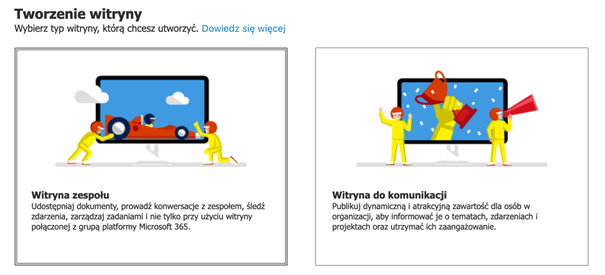
Durch die Auswahl des ersten Site-Typs, abgesehen von sich selbst,Sie erstellen eine Microsoft 365-Gruppe. Sie können die Komponentendienste des Pakets nutzen: Exchange, Planner, Teams und andere. Darüber hinaus können Sie alle diese Tools in Ihre Website integrieren.
Mit einer Kommunikationsseite können Sie eine Informationsseite für Ihr Unternehmen erstellen. Dieser Typ ist ideal zum Erstellen eines Sets für die Dateiverwaltung.
Um ein Repository zu entwerfen, müssen Sie mehrere Sites erstellen. Die erste wird Ihre Homepage sein, von der aus Sie auf andere Websites verweisen, die bestimmte Dokumente enthalten. Die übrigen Standorte sind direkt für die Speicherung der Dokumente verantwortlich.
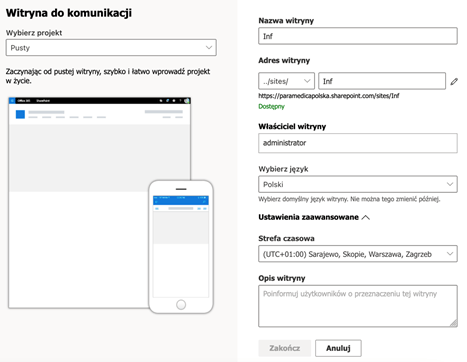
Sobald die Website erstellt ist, müssen Sie ihr Erscheinungsbild und ihren Inhalt anpassen, damit sie für Benutzer lesbar und transparent ist. Es besteht die Möglichkeit, für jede Website verschiedene Einstellungen vorzunehmen. Von der Änderung des Titels oder der Farbe bis hin zu erweiterten Optionen im Zusammenhang mit der Suche oder der Änderung der Ansicht angezeigter Elemente. Auch der Site-Editor funktioniert hervorragend. Dank dessen können Sie ganz einfach verschiedene Abschnitte und Elemente hinzufügen. Sie können die Menüleisten auch frei ändern, indem Sie Elemente hinzufügen oder entfernen.
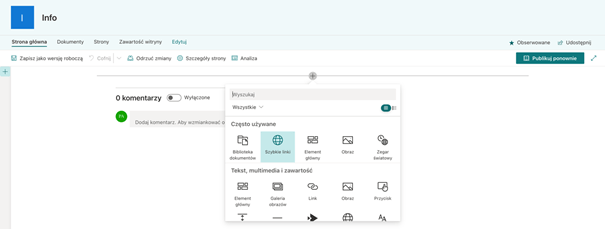
Die ideale Site-Komponente zum Erstellen von Links zu anderen Dokumentsites ist ein Webpart namens Quick Links. Dank dessen können Sie tatsächlich verschiedene Links auf der von Ihnen erstellten Website platzieren. Dabei muss es sich nicht nur um Elemente aus unserem Microsoft-Mandanten handeln, sondern auch um externe Quellen. In diesem Fall sollten Sie Links zu Websites einfügen, die die Dateien enthalten, z. B. Marketing, Management.

Nachdem Sie die Homepage erstellt haben, können Sie mit der Konfiguration der für die Speicherung von Dateien verantwortlichen Sites beginnen. Jeder Website ist standardmäßig eine Dokumentbibliothek hinzugefügt. Sie müssen die Seitenansicht anpassen, damit die Dateien nach dem Laden für den Benutzer sichtbar sind. Zu diesem Zweck können Sie dem Hauptbereich Ihrer Website eine Dokumentbibliothekskomponente hinzufügen.
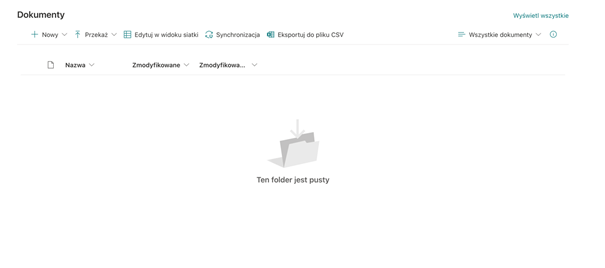
Der nächste wichtige Schritt besteht darin, Berechtigungen für Websites zu definieren. Ohne dies können Benutzer nicht darauf zugreifen. Berechtigungen für Websites sind standardmäßig in drei Gruppen unterteilt:
- Eigentümer – Benutzer, die über alle Funktionen auf der Website verfügen, von der Gestaltung über die Änderung von Inhalten bis hin zur Konfiguration und Änderung von Berechtigungen.
- Mitglieder – Benutzer, die auf der Website veröffentlichte Artikel bearbeiten können.
- Besucher – Personen, die nur eine Vorschau der Website-Elemente sehen, ohne die Möglichkeit, diese zu bearbeiten.
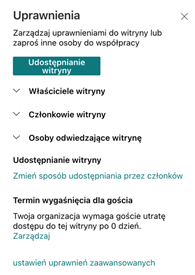
Auf dieser Grundlage müssen Sie auswählen, wer Dateien auf der freigegebenen Website speichern oder bearbeiten darf,und wer sie nur liest.
Ein wichtiges Element ist die Bestimmung, ob Benutzer Ressourcen von Websites mit anderen teilen können. Es ist möglich, eine Datei mit einer Person zu teilen, die keinen Zugriff auf die Website hat. Hierzu ist es notwendig zu bestimmen, wer solche Zugriffsanfragen genehmigt.
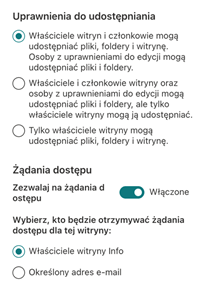
In unserem Fall ist es notwendig, allen Unternehmensbenutzern Leseberechtigungen für die Informationsseite mit Links hinzuzufügen und Lese-/Schreibberechtigungen für die Verwaltungs- und Marketingseiten zu definieren.
Jetzt können Sie damit beginnen, Dateien zur entworfenen Bibliothek hinzuzufügen. Wenn Sie für die Migration von Dateien von Ihrem lokalen Server verantwortlich sind, können Sie ein einfaches, aber sehr cleveres Tool namens Sharepoint Migration Tool verwenden. Dies ist ein Programm, mit dem Sie Dateien aus einem Verzeichnis auf einem lokalen Server in eine bestimmte Bibliothek auf Sharepoint kopieren können. Durch die Wahl dieser Lösung automatisieren wir den Migrationsprozess und müssen Dateien nicht manuell übertragen.
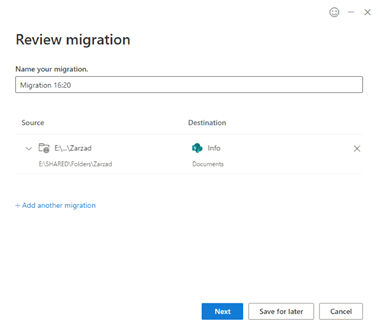
Durch alle durchgeführten Tätigkeiten erhalten wir eine Komplettlösung, die wir den Anwendern präsentieren können. Beim Bearbeiten von Dateien ist es möglich, dass viele Personen gemeinsam an MS Office-Dokumenten arbeiten. Das funktioniert hervorragend für Präsentationen. Darüber hinaus ermöglichen Ihnen Sharepoint- und Dokumentbibliotheken die Synchronisierung von Dateien mit Workstations über OneDrive.
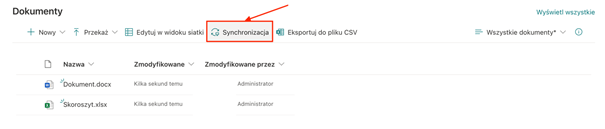
Dank dieser Lösung können Benutzer Dateien direkt auf ihren Computern abspielen und ändern. Jede Änderung wird direkt mit der Cloud synchronisiert.
Eine großartige Funktion, die erwähnt werden sollte, ist die Dateiversionierung. Diese Lösung fehlt bei dem häufig genutzten Dateifreigabedienst in lokalen Umgebungen. Aus diesem Grund entscheiden sich viele Unternehmen für die Migration ihrer Ressourcen auf Sharepoint.
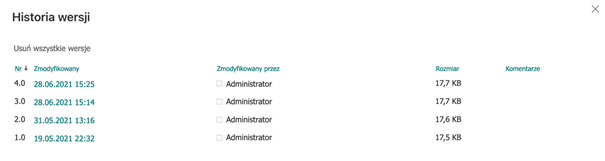
Kurz gesagt handelt es sich hierbei um den Prozess der Implementierung eines einfachen Dokumenten-Repositorys basierend auf SharePoint Online-Strukturen. Für viele Branchen ist die Einführung eines solchen Dienstes sehr praktisch. Benutzer sind vor allem mit der Möglichkeit zufrieden, von jedem Gerät und überall auf Dateien zugreifen zu können. Es besteht keine Notwendigkeit, im Unternehmen zu bleiben und die VPN-Technologie für den Zugriff auf Ressourcen zu nutzen. Sie können auch von mobilen Geräten wie einem Telefon oder Tablet aus auf Dateien zugreifen. Um die Datensicherheit zu erhöhen, lohnt es sich, die Multi-Faktor-Authentifizierung zu aktivieren . Zweifellos bietet dieser Einsatz von Sharepoint eine große Flexibilität bei der Verwaltung von Unternehmensdateien.
Support Online ist ein IT-Unternehmen, das ein breites Spektrum an IT-Dienstleistungen für Unternehmen anbietet. Der Schwerpunkt unseres Angebots liegt im umfassenden IT-Outsourcing , wir bieten aber auch individuell ausgewählte Dienstleistungen für Kunden an, z. B. Serveradministration oder Helpdesk .
Wenn Sie Unterstützung bei Office 365 benötigen – Implementierung, Administration, Umgebungsdesign, kontaktieren Sie uns! Wir warten auf Ihre Kontaktaufnahme .
Paweł Zwoliński
Teamleiter im Online-Support